Расчет аннуитета для процентной ставки
В этой статье мы узнаем, как использовать функцию СТАВКА в Excel.
Например, когда выплачивается серия равных денежных потоков за равный промежуток времени. Затем мы можем использовать функцию RATE в excel. Но если интервалы, с которыми выплачиваются суммы, не совпадают, используйте функцию XIRR.
link: / excel-financial-formulas-excel-rate-function [Функция RATE] используется для нахождения процентной ставки набора данных в Excel. Для расчета процентной ставки требуются следующие аргументы.
Давайте воспользуемся этим как примером, чтобы понять это.
Здесь у нас есть данные, которые имеют приведенную стоимость 10 000 долларов и выплачиваются ежемесячно до 60 месяцев (12 лет).
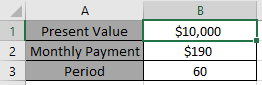
Нам нужно найти процентную ставку по предоставленным данным.
Используйте формулу
= RATE ( B3 , B2 , - B1 ) * 12
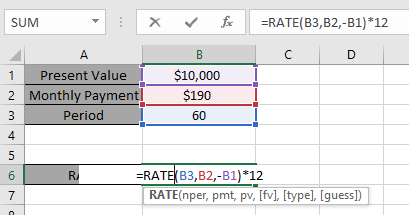
Здесь все ссылки даны как ссылка на ячейку в качестве аргумента функции.
Нажмите Ввод.

Процентная ставка для набора данных составляет 5%. Это означает, что за предоставленные данные выплачивается процентная ставка в размере 5%.
Теперь рассмотрим еще один сценарий расчета аннуитета по процентной ставке.
Здесь нам дана Будущая стоимость, Текущая стоимость, годовой платеж и период платежа до 7 лет.
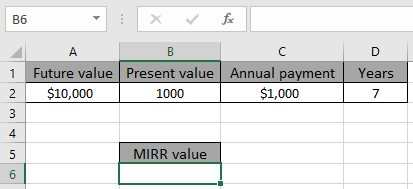
Нам нужно найти процентную ставку по предоставленным данным.
Используйте формулу
=RATE ( D2 , - C2 , - B2 , A2 )
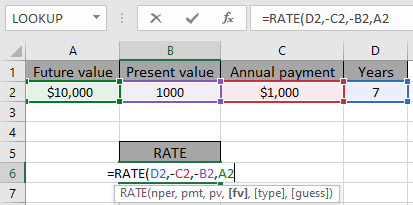
Здесь все ссылки даны как ссылка на ячейку в качестве аргумента функции. Отрицательный знак считается с ежегодным платежом и приведенной стоимостью, потому что сумма кредита и сумма дебета не могут иметь одинаковый знак.
Нажмите Ввод.
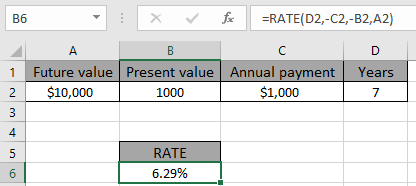
Процентная ставка для набора данных составляет 6,29%. Это означает, что за предоставленные данные выплачивается процентная ставка в размере 6,29%.
Примечания:
-
Функция предоставляет #VALUE! ошибка, если какой-либо аргумент функции не является числовым.
-
Функция возвращает # ЧИСЛО! ошибка, если знаки суммы кредита и суммы дебета неверны. Excel понимает отрицательное значение как полученную сумму и положительное значение как уплаченную сумму.
-
Функция СТАВКА вычисляет результаты по итерациям и может иметь ноль или более решений. Если последовательные результаты RATE не сходятся в пределах 0,0000001 после 20 итераций, функция возвращает # ЧИСЛО!
значение ошибки.
Надеюсь, вы понимаете, как использовать функцию RATE, чтобы получить процентную ставку данных. Прочтите больше статей о бухгалтерском учете здесь. Пожалуйста, напишите ваши вопросы в поле для комментариев ниже. Мы поможем тебе.
Статьи по теме:
link: / excel-financial-formulas-excel-rate-function [Как использовать функцию RATE в Excel]
link: / excel-financial-formulas-excel-irr-function [Как использовать функцию IRR в Excel]
link: / excel-financial-formulas-how-to-use-the-mirr-in-excel [Как использовать функцию MIRR в Excel]
link: / excel-financial-formulas-excel-rate-function [Как использовать функцию XIRR в Excel]
link: / excel-financial-formulas-excel-ipmt-function [Функция Excel IPMT]
link: / excel-financial-formulas-calculate-profit-margin-percent [Рассчитать процент прибыли]
link: / excel-financial-formulas-excel-cumipmt [Функция Excel CUMIPMT]
Популярные статьи:
link: / формулы-и-функции-введение-функции-vlookup [Функция ВПР в Excel]
link: / tips-countif-in-microsoft-excel [СЧЁТЕСЛИ в Excel 2016]
link: / excel-formula-and-function-excel-sumif-function [Как использовать функцию СУММЕСЛИ в Excel]